Guide
편집화면 상단 네비게이터
편집 상단에는 프로젝트에 관한 전반적인 관리를 위한 도구들이 모여있어요.
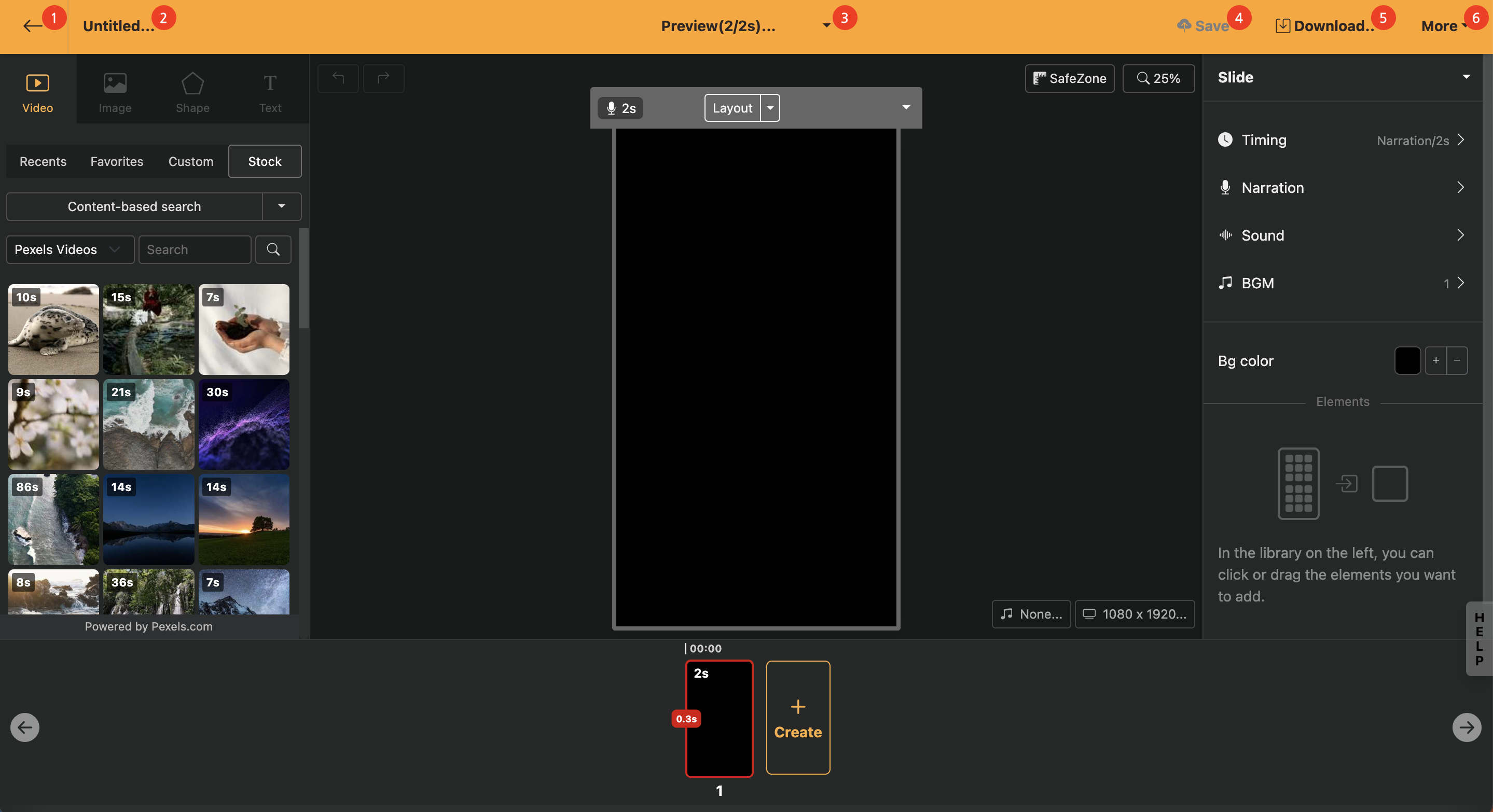
홈화면으로 돌아가기 (←)
작업을 멈추고 홈화면으로 돌아갑니다. 아직 저장되지 않은 내용이 있으면, 안내창이 나옵니다. 이럴 때에는 [취소] 후 저장 버튼을 누르면 작업내역이 모두 서버에 저장돼요.
제목 변경하기 (제목없음)
프로젝트의 제목과 설명을 설정할 수 있어요. 설명란에 URL을 넣으면 공유하기 시에 링크로 활용할 수 있답니다.
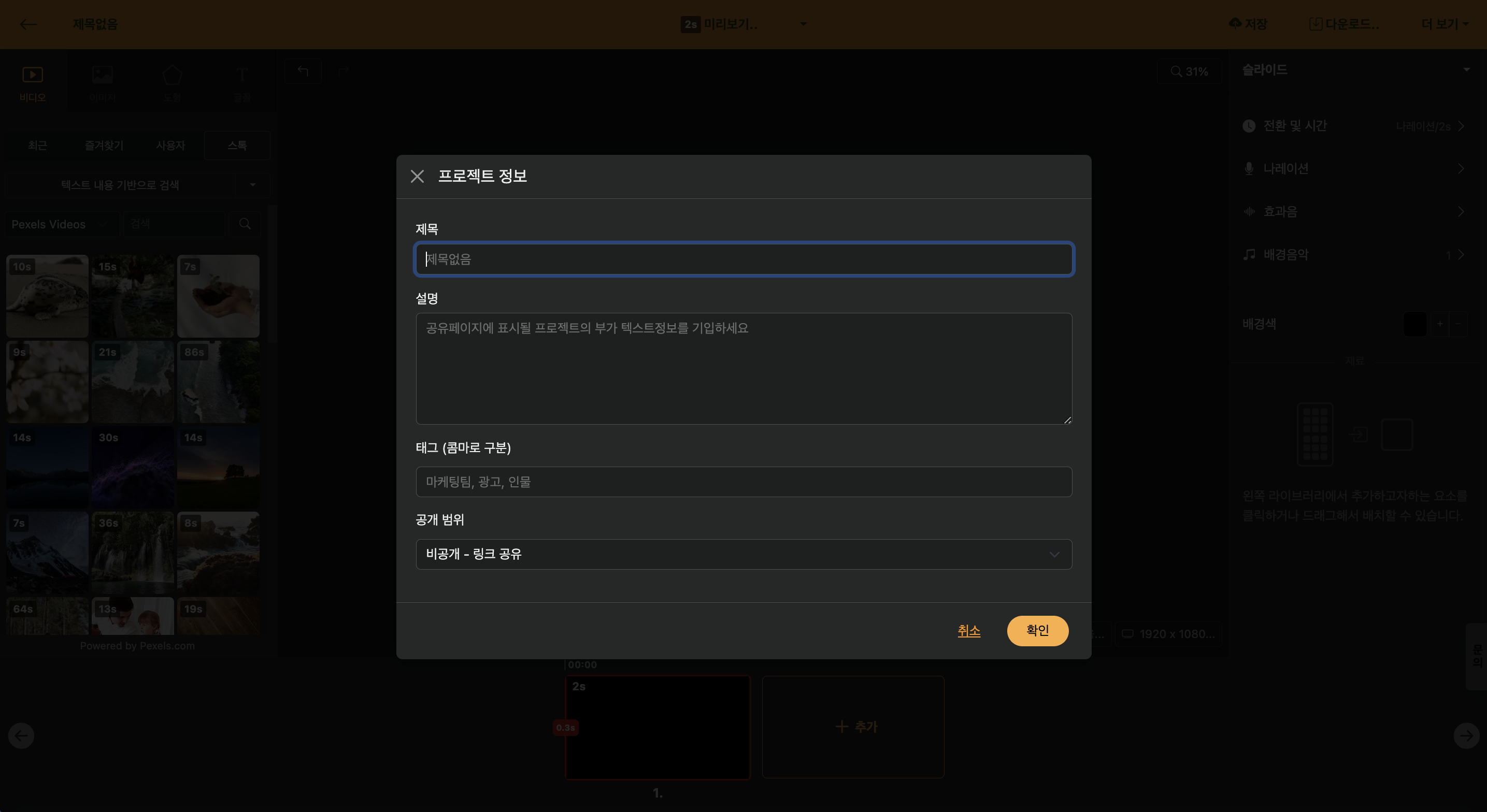
< 프로젝트 정보 편집 >
설명
편집화면 > 상단에서 프로젝트 정보 클릭
프로젝트의 내용에 관한 요약을 적을 수 있으며, 프로젝트가 웹에 공개되는 경우에 이곳의 정보가 웹사이트의 정보에 표시됩니다.
시간정보 포함
편집화면 > 상단에서 프로젝트 정보 클릭
프로젝트의 슬라이드마다 소제목 슬라이드를 삽입한 경우, 소제목 슬라이드의 시간이 자동으로 설명에 추가되는 기능입니다. 유튜브 등의 재생 플랫폼에 기입하면 시간을 클릭하여 재생 시점을 변경하는 기능과 연동됩니다.
태그
편집화면 > 상단에서 프로젝트 정보
콤마로 구분된 태그정보들을 입력하면, 홈화면에서 검색시 태그별로 용이하게 이용할 수 있습니ㅏㄷ.
공개범위
편집화면 > 상단에서 프로젝트 정보
모든 프로젝트는 기본적으로 주소를 알면 접근할 수 있는 미공개 상태로 생성됩니다. 이 설정을 변경하는 경우 웹 검색결과에 노출되게 할 수
미리보기
편집화면 > 상단에서 미리보기
현재 선택된 슬라이드에 대해서 미리보기를 할 수 있어요. 여러 슬라이드를 선택하면 해당 구간만 재생해볼 수 있어요. 우측 설정(▼)버튼을 누르면 [전체 미리보기]를 할 수 있어요.
저장
편집화면 > 상단에서 저장ㄱ
작업 중인 프로젝트 내용을 서버에 저장해요. 사용자가 작업 중간에 임의로 누르지 않아도 수정사항이 발생하면 자동으로 서버에 저장되어요. 사용자에 따라 직접 주기적으로 저장을 누르지 않으면 불안하신 분들을 위해 수동 저장도 제공하는 것입니다.
단축키 : Ctrl + S
다운로드
편집화면 > 상단에서 다운로드
작업을 마친 프로젝트를 파일로 렌더링할 수 있어요.
동영상 파일 (MP4)
편집화면 > 상단에서 다운로드 > 렌더링 요청 후 동영상 다운로드
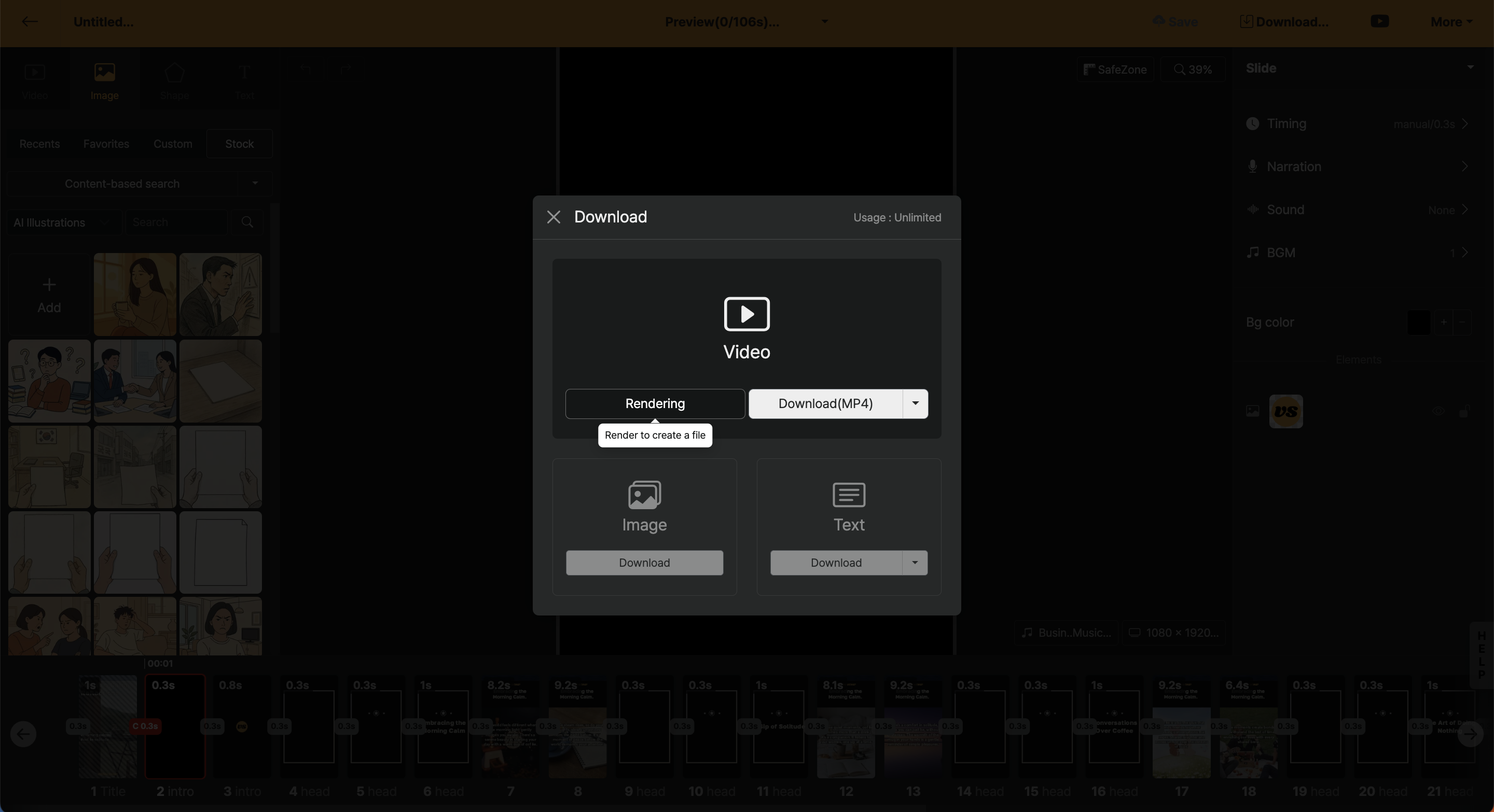
먼저 "렌더링" 버튼을 누르면 렌더링 요청이 들어갑니다. 렌더링 요청이란 내가 만든 프로젝트를 동영상 파일로 변환해주는 과정을 말해요. 잠시 뒤 파일이 추가되면 다운로드 버튼이 활성화되며, 버튼을 눌러 MP4 파일을 컴퓨터로 다운로드할 수 있어요.
음성 파일 (MP3)
편집화면 > 상단에서 다운로드 > 렌더링 요청 후 음성 다운로드
다운로드 버튼 우측의 드롭다운(▼) 버튼을 눌러 MP3 파일로 다운로드할 수 있습니다. 영상에 포함된 모든 소리가 그대로 포함됩니다.
이미지 파일(PNG)
편집화면 > 상단에서 다운로드 > 이미지 다운로드
모든 슬라이드를 이미지 파일로 각각 저장해요. 동영상이 아닌 카드뉴스 형식의 결과물을 다운로드하기 위해 사용할 수 있어요.
텍스트 파일(TXT)
편집화면 > 상단에서 다운로드 > 텍스트 다운로드
프로젝트에 사용된 모든 텍스트를 문서 형태로 다운로드할 수 있어요. 작업 중간에 내용이 많이 변했다면 다시 텍스트의 형태로 저장할 때 활용하면 좋아요.
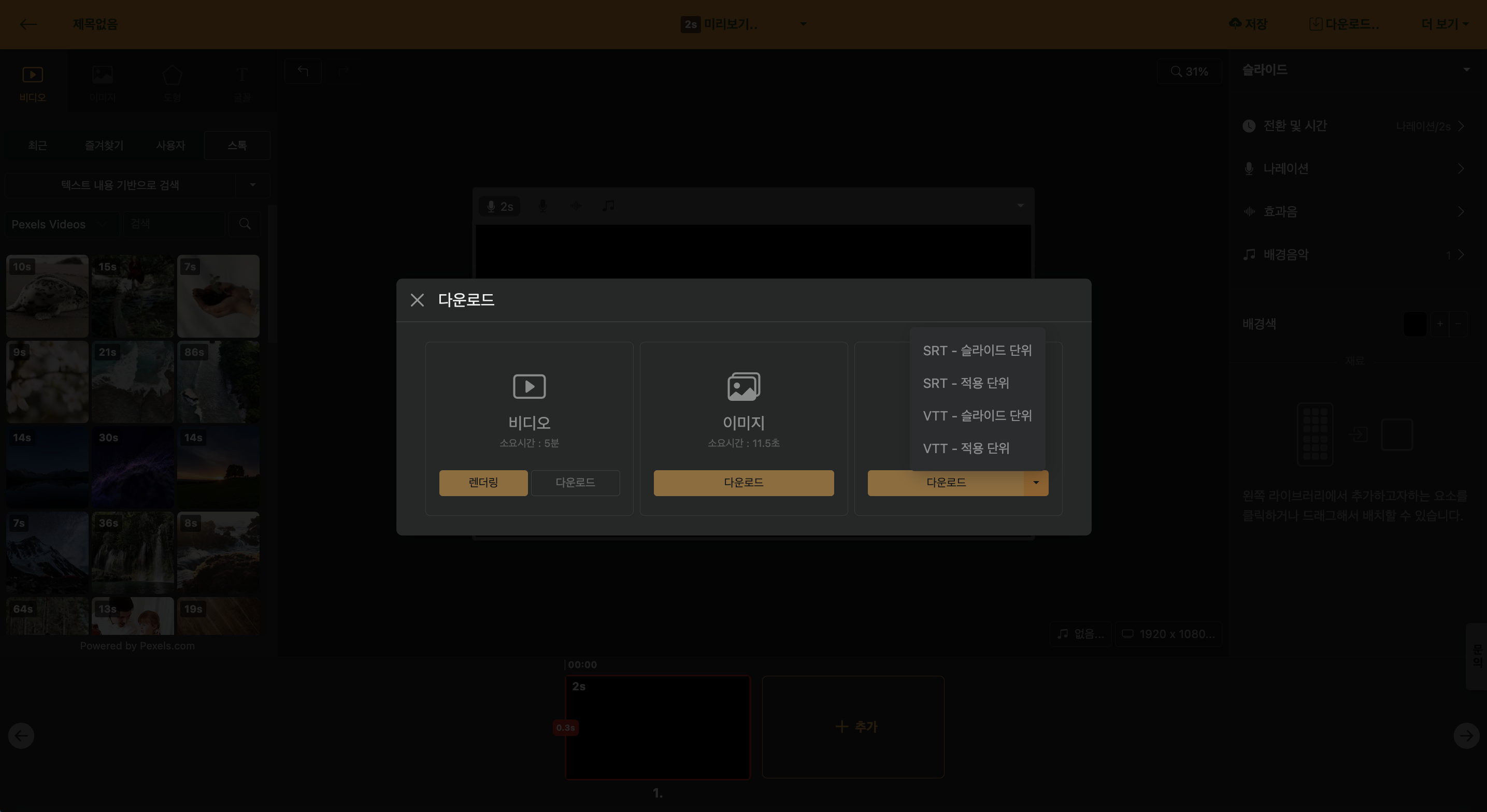
또한 우측의 설정(▼) 버튼을 눌러 SRT 및 webVTT 형식의 자막 파일 포맷으로 다운로드할 수 도 있습니다.
| 구분 | 상세 설명 |
|---|---|
| 슬라이드 단위 | 프로젝트 상 슬라이드 내 전체 텍스트를 기준으로 자막파일을 추가 |
| 적용 단위 | 슬라이드 내 텍스트 줄바꿈이 적용된 경우 줄바꿈 단위로 타임라인 정보를 포함한 자막 파일 추가 |
더 보기
공유하기
편집화면 > 상단에서 더 보기 > 공유하기
동영상이 렌더링된 프로젝트를 웹에 공유할 수 있어요. 주소를 복사해 카카오톡 등의 메신저에 붙여넣을 수 있으며, [새 탭으로 열기]하여 렌더링된 동영상을 살펴볼 수 있어요.
만약 프로젝트의 설명란에 링크를 넣었다면 링크 주소의 클릭이 가능해 CTA 버튼의 대용으로 활용하실 수 있습니다.
공유 기능은 영상 렌더링 후 한 달간만 유효하며, 한 달 뒤에는 보관된 영상이 삭제됩니다. 따라서 비디오스튜에서 렌더링하신 동영상 파일은 기간 내에 꼭 다운받아주세요.
이 템플릿으로 시작
편집화면 > 상단에서 더 보기 > 이 템플릿으로 시작
선택한 프로젝트를 템플릿으로 삼아, 새로운 내용으로 프로젝트를 생성합니다. 프로젝트의 설정에 따라 인트로 및 아웃트로 등의 레이아웃을 그대로 재사용하면서 새로운 내용의 프로젝트를 만들 수 있습니다.
동일한 톤 앤 매너를 지닌 템플릿을 생성하고 간편하게 재활용하기 위해서는 나만의 템플릿 만들기 문서를 참고해주세요.
복원
편집화면 > 상단에서 더 보기 > 복원
프로젝트를 과거 시점으로 되돌릴 수 있어요. 리스트에서 "저장 시각" 및 "슬라이드 수" 등을 참고하여 "복원하기"를 통해 과거 시점의 프로젝트를 다시 불러옵니다.
복제
편집화면 > 상단에서 더 보기 > 복제
지금 작업 중인 프로젝트를 현재 이용하고 있는 워크스페이스에 그대로 복제합니다.
휴지통으로 보내기(삭제)
편집화면 > 상단에서 더 보기 > 휴지통으로 보내기
현재 프로젝트를 삭제해요. 휴지통으로 이동된 프로젝트는 [휴지통 비우기] 전까지 완전 삭제되진 않아요.
환경설정
편집화면 > 상단에서 더 보기 > 환경설정
다크모드 및 썸네일 형식, 위자드모드 설정을 변경할 수 있습니다.
공통
편집화면 > 상단에서 더 보기 > 환경설정 > 공통 탭
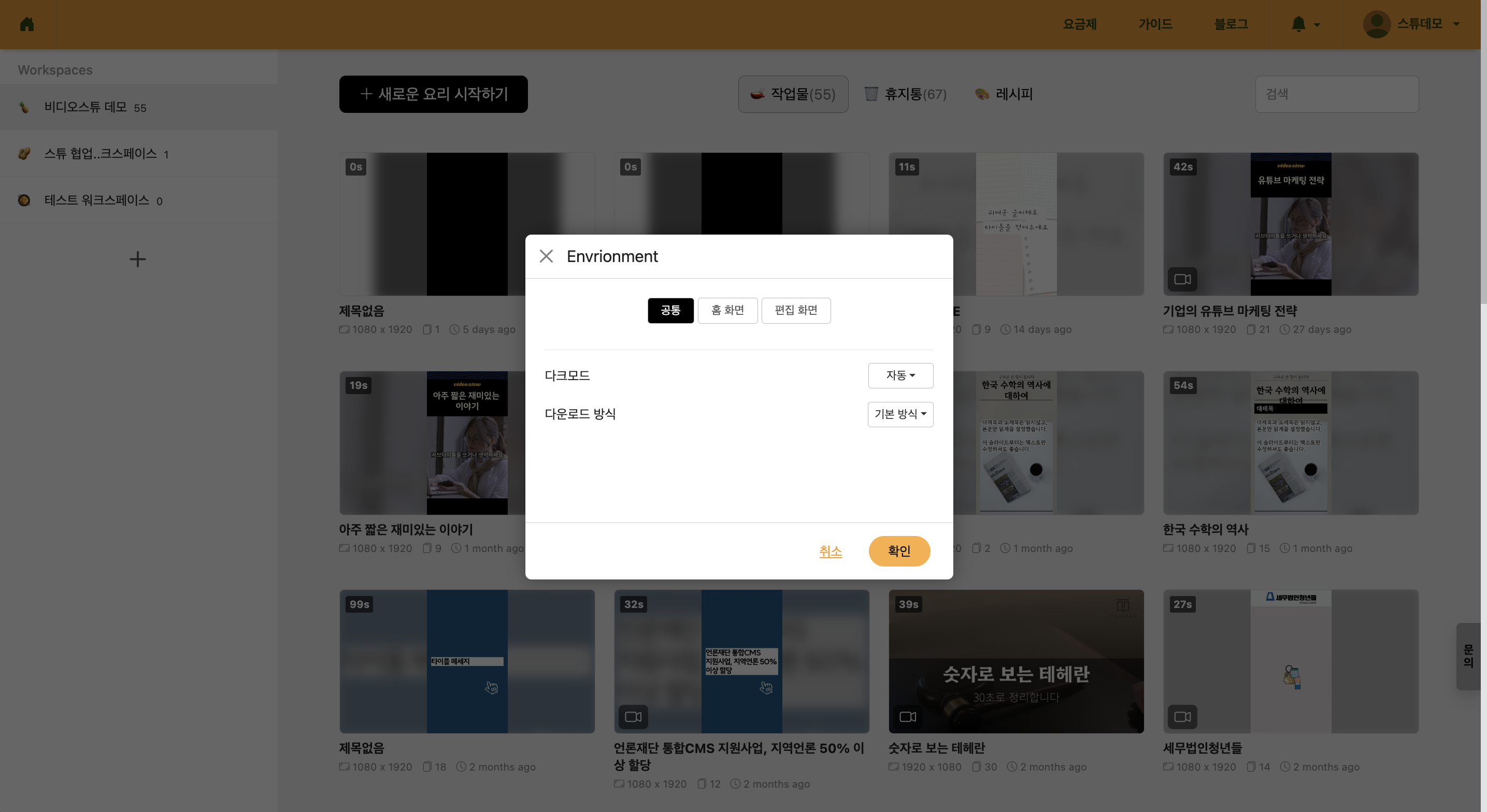
< 환경 설정 공통 메뉴 >
다크모드
편집화면 > 상단에서 더 보기 > 환경설정 > 공통 탭
다크모드 설정을 변경할 수 있습니다. "자동"은 밤 시간대에는 검은 화면 낮 시간대에는 밝은 화면으로 자동 변경됩니다. 항상 "밝게" 혹은 "어둡게" 설정하실 수도 있어요.
다운로드 방식
편집화면 > 상단에서 더 보기 > 환경설정 > 공통 탭
렌더링된 영상을 다운로드할 때의 방식을 변경합니다. 기본 방식이 작동하지 않는 경우 레거시 방식으로 변경할 수 있습니다.
홈 화면
편집화면 > 상단에서 더 보기 > 환경설정 > 공통 탭
홈 화면에서 보이는 썸네일의 형식을 변경할 수 있습니다. "가로형", "정사각형", "세로형" 중에서 고를 수 있으며, 숏폼 동영상을 자주 만드신다면 "세로형"을 추천드려요.
편집 화면
편집화면 > 상단에서 더 보기 > 환경설정 > 공통 탭
"새로 만들기" 시에 위자드 모드를 활성화할지 여부를 변경할 수 있습니다.